CONFIGURACION DE LA RUTA DEL SERVIDOR
COMO TENER ACCESO DIRECTO DESDE LA RED
El usuario de proseguir con activar la licencia SAM y configurar la Ruta de la aplicación.
Una vez configurada la aplicación en RED con la carpeta de SAMGINECOLOGIA, con sus PERMISOS Y DERECHOS, el usuario proseguira con configurar su Licencia. La aplicación compartida o mapedad apareceria algo así.
VER EN LA CONFIGURACIÓN DE LA APLICACION EL REGISTRO DE USUARIOS CON SUS DERECHOS O PERMISOS DE LA APLICACIÓN POR USUARIO REGISTRADO.
WINDOWS 10, Windows 11
El usuario debe crear su grupo de trabajo o una red de hogar. Si el sistema genera una clave debe guardar la clave del grupo de hogar para que puede acceder a la carpeta compartida.
Por favor continue con los siguientes temas los cuales le ayudaran a configurar mejor la Licencia SAM.
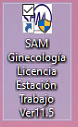
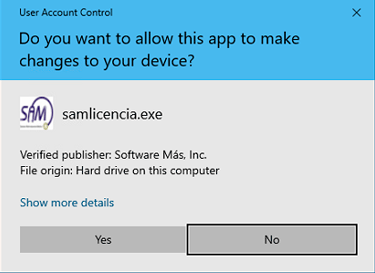
Para comenzar con el proceso de configuración de su Licencia SAM, el primer paso esencial es la selección del icono correspondiente a la licencia en su escritorio. Una vez que haga clic en este icono, el sistema se iniciará y desplegará automáticamente la pantalla de configuración de la Licencia SAM. Es importante tener en cuenta que este mensaje informativo, con las instrucciones de configuración, se mostrará únicamente en dos situaciones específicas: al inicio del uso de la licencia SAM, es decir, la primera vez que la acceda, o en el caso de que la ruta de acceso a la licencia no se encuentre correctamente definida o configurada dentro del sistema. En este último caso, el mensaje servirá como un recordatorio para que el usuario configure adecuadamente la ruta y garantice el correcto funcionamiento de la Licencia SAM. Por lo tanto, preste especial atención a este mensaje, ya que su correcta comprensión y seguimiento de las instrucciones son cruciales para una configuración exitosa y un uso eficiente de su Licencia SAM. Continue con seleccionar OK.
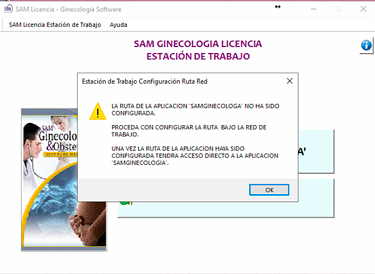
La licencia proseguirá ahora presentando la pantalla de configuración de la ruta de la aplicación SAMGINECOLOGIA. Es crucial que la Licencia SAM tenga conocimiento preciso de la ubicación donde el usuario ha instalado la aplicación SAMGINECOLOGIA. Esta información es fundamental para el correcto funcionamiento del software y la validación de la licencia. Para facilitar al usuario la identificación y verificación del directorio de instalación de la aplicación SAMGINECOLOGIA, se le indica que continúe haciendo clic en el botón de "PC". Este botón le permitirá navegar por su sistema de archivos hasta localizar la carpeta donde SAMGINECOLOGIA fue instalado. Al especificar esta ruta con precisión, se asegura una correcta configuración de la licencia y se evitan posibles errores de funcionamiento
COMO BUSCAR O OBSERVAR DONDE SE ENCUENTRA SAMGINECOLOGIA INSTALADA
Las siguientes pantallas explicaran como ver u observar donde se instaló la aplicación de SAMGINECOLOGIA en su servidor.
El sistema abrirá en pantalla el navegador de Windows. Seleccione la opción de  network. Este mostrara las PC's que se encuentran bajo la red de trabajo. Haz clic bajo el nombre de la PC que contiene la aplicación de SAMGINECOLOGIA instalada, compartida, configurada con los derechos de usuarios. ver el siguiente tema.
network. Este mostrara las PC's que se encuentran bajo la red de trabajo. Haz clic bajo el nombre de la PC que contiene la aplicación de SAMGINECOLOGIA instalada, compartida, configurada con los derechos de usuarios. ver el siguiente tema.
Aquí solo veremos el nombre del ordenador o servidor donde está la carpeta compartida. Anote y recuerde el nombre del ordenador, ya que es lo único necesario para configurar la ruta de la aplicación en una red de trabajo.
Cuando accedes o eliges la computadora, puedes ver las carpetas que están compartidas. La siguiente imagen muestra cómo se ven.
Acuérdate que esto era solo para averiguar el nombre del computador donde está la carpeta compartida de SAMGINECOLOGIA. Continue con cerrar y regresar a la pantalla anterior.
COMO CONFIGURAR LA RUTA DE LA APLICACION SAMGINECOLOGIA
Proceda con el siguiente botón.
El usuario debe escribir el nombre del servidor o computadora en el espacio vacío provisto. En este caso, escribiremos el nombre del servidor así: Es importante poner "\\" al principio del nombre de la computadora donde está la aplicación compartida, si no aparece automáticamente.
\\DESKTOP-XXXXXXX (nombre de la PC)
Después de escribir el nombre del ordenador, el usuario permitirá que el sistema establezca la configuración necesaria para la ubicación del programa.
Esto es todo lo que la Licencia de SAM necesita para que sea configurada siempre y cuando el usuario haya utilizado todas las carpetas por defecto.
Las imágenes que se muestran sirven como ejemplos para que el usuario vea cómo el sistema elige los ajustes correctos. Esto ocurre después de que el usuario presiona el botón "SELECCIONE PARA QUE EL SISTEMA GENERE LA RUTA".
Al continuar con GRABAR Y CERRAR, sistema llevara al usuario a tener acceso a la aplicación de SAMGINECOLOGIA desde el servidor.
Si la aplicación de SAMGINECOLOGIA no arranca o ejecuta le sugerimos que revise el proceso de nuevo o que revise la configuración de DERECHOS DE USUARIO para que le permita al usuario ejecutar la aplicación de SAMGINECOLOGIA.
Si sigues grabando y terminas, se guardará cómo funciona la aplicación con la licencia SAM. El sistema se apagará; reinícialo y haz clic en el icono del escritorio para usar la licencia ya lista.
CANCELAR LA CONFIGURACION
Una vez seleccionada la Ruta de la aplicación, el usuario podrá anular todo el proceso si desea. Pero tendrá que volver a crearlo ya que sin esta configuración la Licencia SAM no sería configurada en la estación de trabajo. No permitiendo que el programa de SAMGINECOLOGIA funcione correctamente o quizás no corra en la PC de la estación de trabajo.
NOTA: Antes de arrancar tu licencia, revisa que la computadora o servidor donde está SAMGINECOLOGIA esté prendido y conectado a la red. Si no, verás un mensaje de error.
CONFIGURACION DE LA RUTA DEL SERVIDOR
Esta es la grafica de la licencia ya lista para ser utilizada.
Pasos cronológicos a seguir para la configuración de la aplicación SAMGINECOLOGIA EN UN ENTORNO DE RED de trabajo.
SAM GINECOLOGIA
-
Instalar la aplicación de SAMGINECOLOGIA en una PC/Servidor.
-
Configurar la Carpeta de C:\SAMGINECOLOGIA a:
-
-
asignar los derechos de los usuarios a: Lectura/Escritura
Estación de Trabajo
-
Instalar SAMLicencia desde el archivo de descarga o AUTORUN.
-
seguir los pasos para la configuración.
.